
윈도우에서는 다양한 프로그램 정식 출시전에
사용자들에게 사전 경험을 할 수 있도록
참가자 프로그램을 제공합니다.
새로운 운영체제 ‘윈도우11 버전’도 이 프로그램을 통해
업데이트하여 경험을 할 수 있습니다.
그러면 “참가자 프로그램”을 설정하는 방법을
알아보도록 하겠습니다.
먼저, 윈도우 하단 메뉴 실행 후
“설정” 메뉴를 클릭합니다.

윈도우 설정 화면에서 “Windows 업데이트”을 클릭합니다.

Windows 업데이트 화면에서는 좌측하단 메뉴의
맨 아래 “Windows 참가자 프로그램” 클릭합니다.

Windows 참가자 프로그램 등록을 화면이 나오면
“시작” 버튼을 클릭합니다.
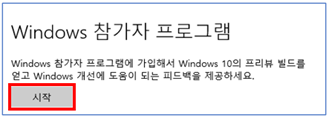
시작할 계정(본인계정)을 선택해 줍니다.
MS 마이크로소프트 계정으로 로그인해야 함으로,
만일, 계정일 없다면 새로 만들기 하시면 됩니다.

계정 연결이 완료되면 아래와 같이
참가자 채널을 선택해줍니다.
가능한 “권장”하는 베타 채널을 선택해서
사용하는 게 좋습니다.
또한 Windows 11 버전을 이용하려면
[베타채널]을 선택해야 합니다.
상세한 내용은 각 채널 별 설명이 있으니
참고하시면 되겠습니다.

베타채널을 선택하고 확인을 누르면,
Windows 11 Insider Preview 빌드를 사용할 수 있습니다.

이제, PC를 '재부팅' 해 줍니다.

마지막으로, 다시 Windows 업데이트 화면으로 가면
'Windows 11 Insider Preview' 버전으로
업데이트 할 수 있습니다.
완료까지는 대략 30분 정도는 걸리는 듯합니다
본인의 네트워크 속도에 따라 시간차이는 나는 듯합니다.

업데이트가 모두 완료되면,
윈도우 11 화면을 볼 수 있게 됩니다.

베타버전으로 조금은 안정화되어 있지 않다고 하지만
기대이상으로 사용하는데 큰 문제는 없다고 합니다.
그럼 새로운 윈도우 환경을 즐겨보세요^^
'윈도우, 모바일 사용팁 > 윈도우 사용 팁' 카테고리의 다른 글
| 윈도우 11 업데이트 방법 알아보자 (0) | 2022.01.19 |
|---|---|
| [윈도우 10] 모바일 핫스팟 설정하기 (0) | 2021.09.29 |
| 윈도우 11 업데이트(개발자+TMP 버전) 하기 (0) | 2021.07.05 |
| 윈도우 11(Windows 11) 특징, 사양 및 업데이트 (0) | 2021.07.01 |
| 윈도우 10 비밀번호 PIN 설정하는 방법 (0) | 2021.04.10 |